Sa tvOS operating system nga nagdagan sa Apple TV AppleTV, naa namo kini magamit sa lumad nga aplikasyon Mga setting pipila lang ka mga butang salamat nga mahimo nimo ipahiangay daghang lainlain mga gusto. Pananglitan, adunay usa ka setting mga video, audio, tiggamit, AirPlay ug HomeKit ug uban pa. Apan nahibal-an ba nimo nga kini gitago sa Settings app laing menu s advanced nga mga setting, nga sila dili sa klasiko nga paagi accessible? Kung gusto nimo mahibal-an kung giunsa sila makaadto, oo basaha kini nga artikulo hangtod sa katapusan.
Mahimo nga interes nimo
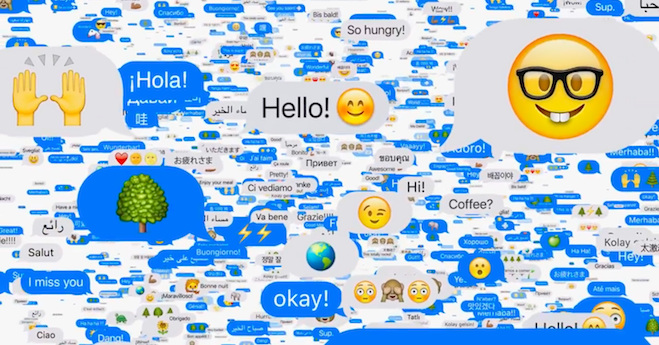
Giunsa ipakita ang tinago nga menu sa mga setting sa Apple TV
Kung gusto nimo tan-awon sa Apple TV tinago nga menu sa mga setting, mao nga una siyempre telebisyon i-on ug dayon mobalhin sa app gikan sa home screen Mga setting. Kung nahuman na nimo kana, i-klik ang butang nga gihinganlan dinhi Sistema. Pag-klik sa kahon niini nga seksyon Pag-update sa software. Unya siguruha nga naa ka gimarkahan linya I-update ang software a upat ka beses sa dali nga sunodsunod ipadayon mga drayber butones pagdula/dagan, nga nahimutang ubos sa tuo. Ang ikatulo nga kolum unya makita sa screen, nga adunay ngalan Mga Setting sa sulod.
Sulod niini Mga Setting sa sulod nahimutang tulo ka mga kapilian a sa Apple Connect, VPN a Pag-configure. Samtang Apple Connect tingali dili gamiton sa daghang mga tiggamit, mao nga ang kahon VPN kini usa ka gamay nga mas makapaikag. Kung imong i-klik kini, mahimo nimo kining tipigan load sa VPN profile a verify ang configuration sa VPN - susama sa iPhone. Sa seksyon Konfigurasyon nakit-an dayon ubang mga setting, nga lagmit mosulti lang sa usa ka butang internal nga mga empleyado sa Apple. Busa ang mga tinago nga setting sa Apple TV magsilbi lamang alang sa kadaghanan sa mga tiggamit Pag-configure sa VPN. Kini siguradong mapuslanon nga mahibal-an nga ang pipila tinago nga mga setting v Nakaplagan ang Apple TV. Labing menos sa kini nga kahibalo mahimo nimo "aron maghimo ug kasamok".
 Paglupad sa tibuok kalibutan uban sa Apple
Paglupad sa tibuok kalibutan uban sa Apple 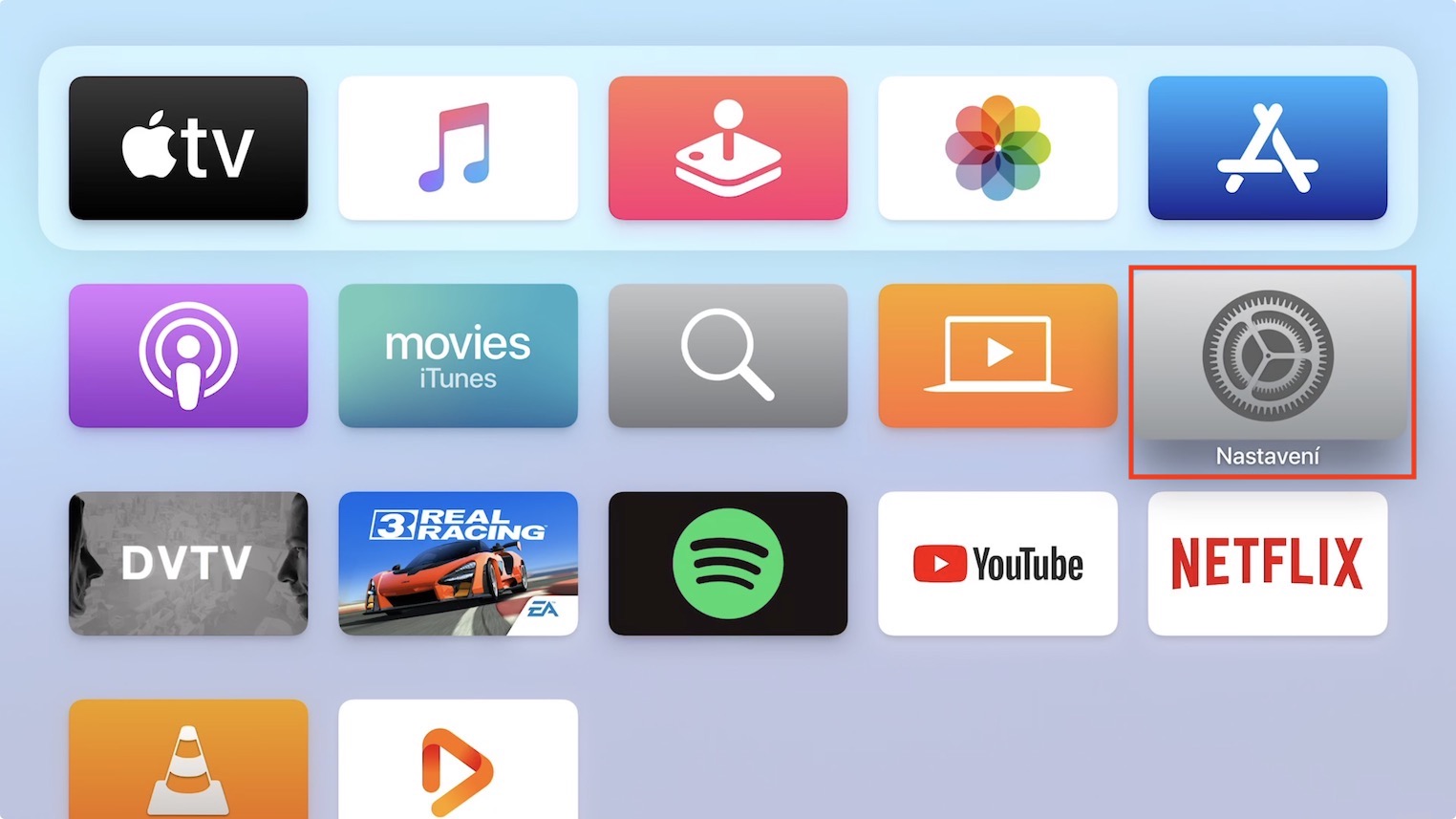
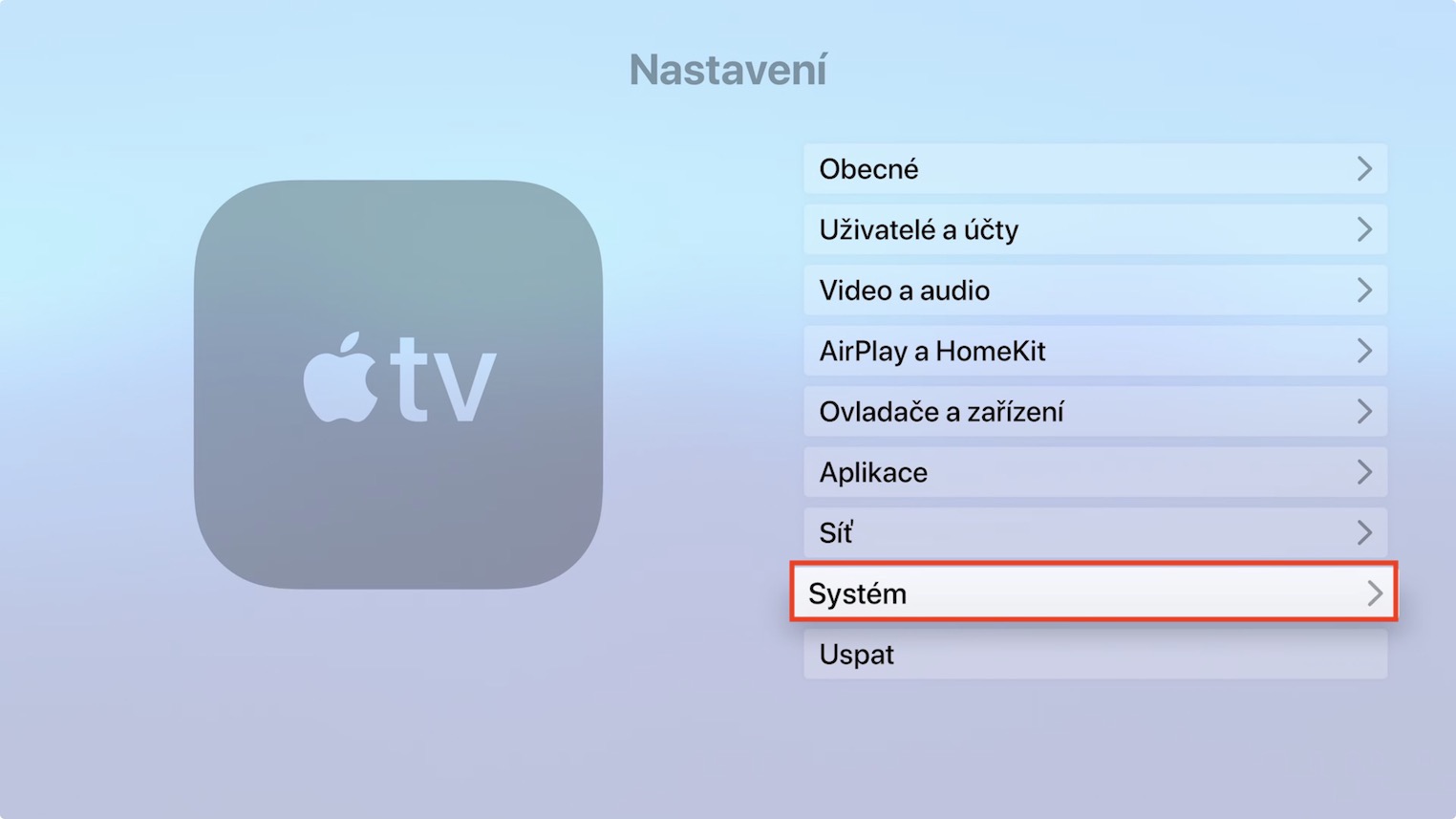
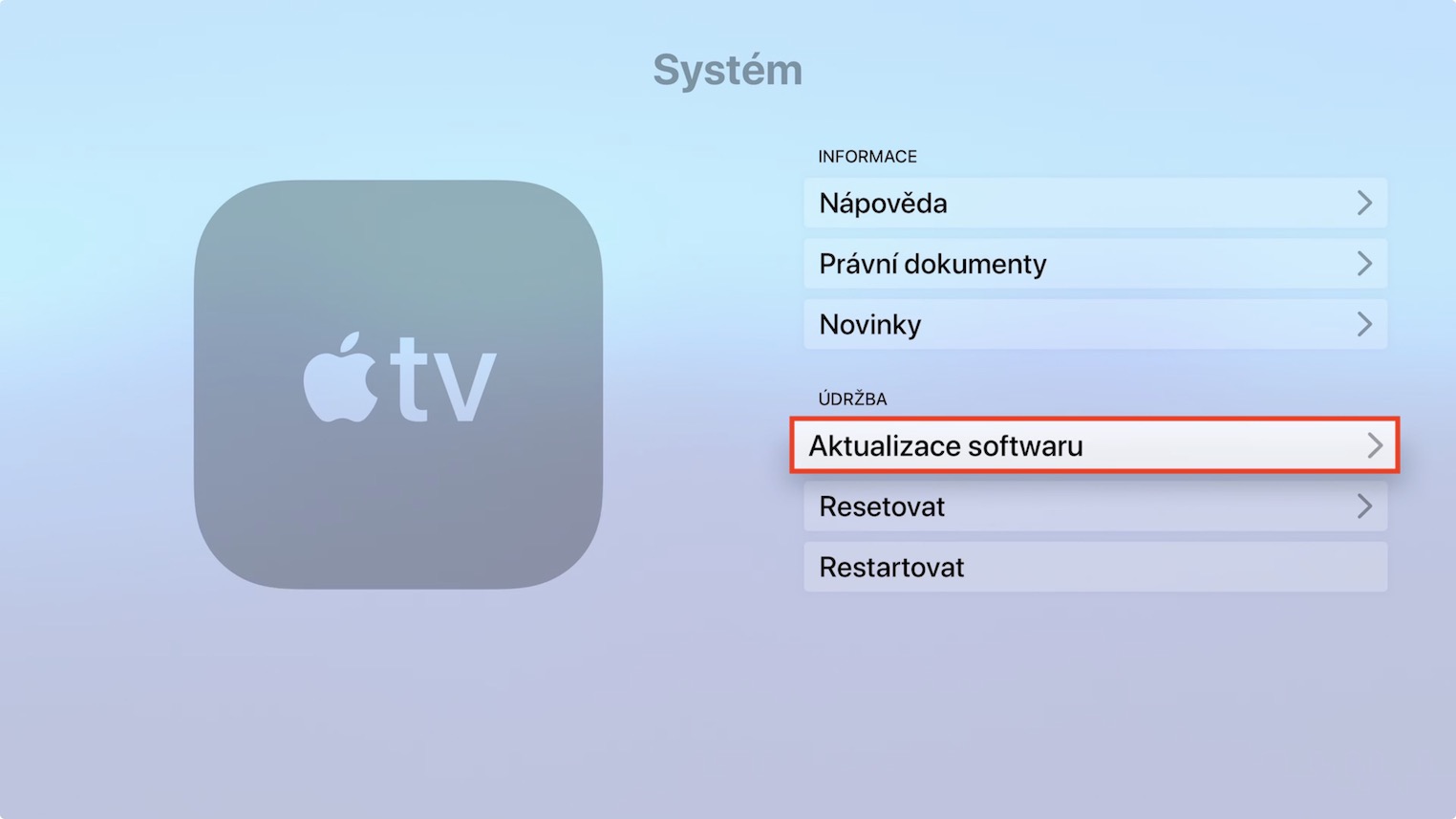

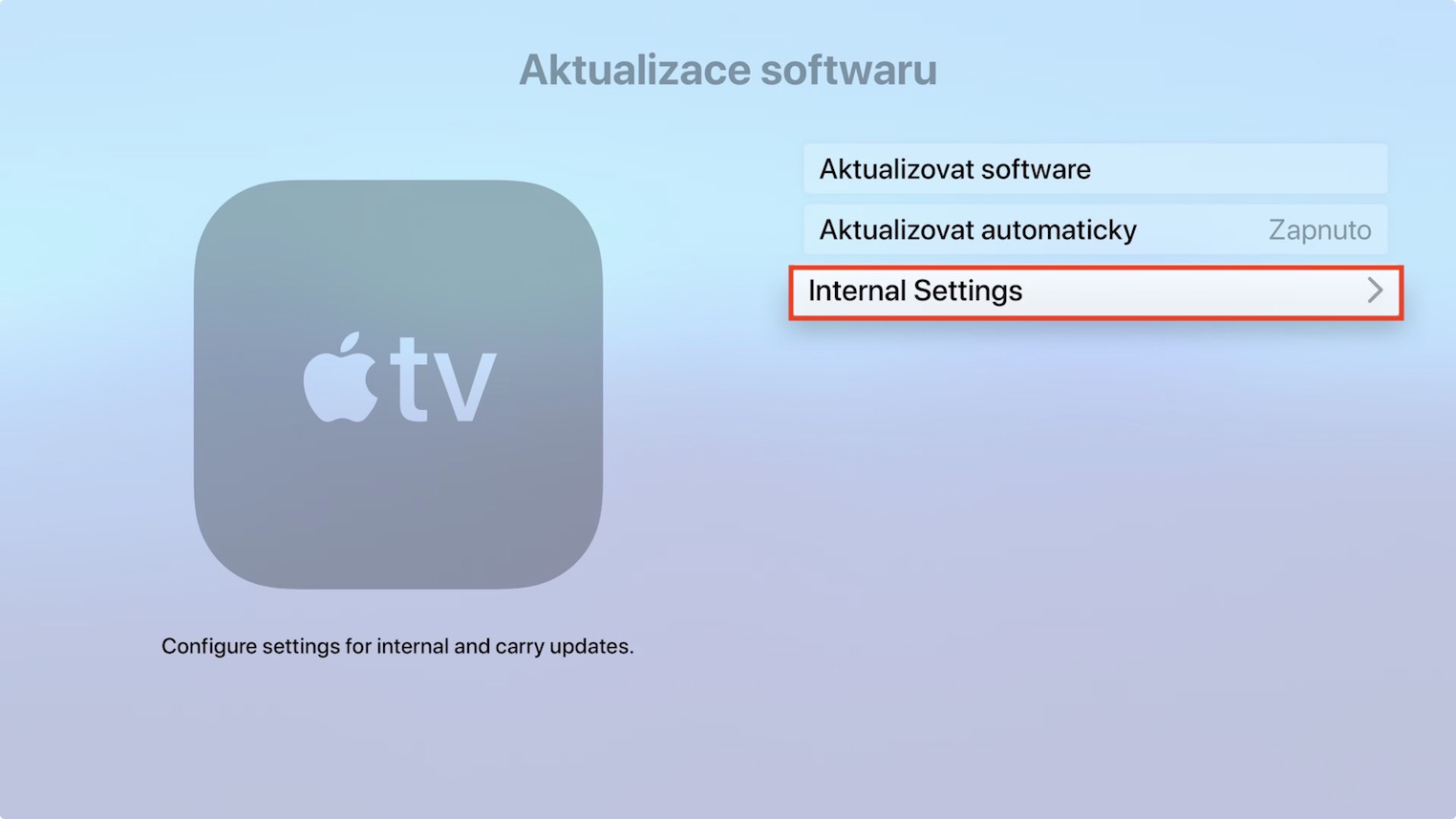
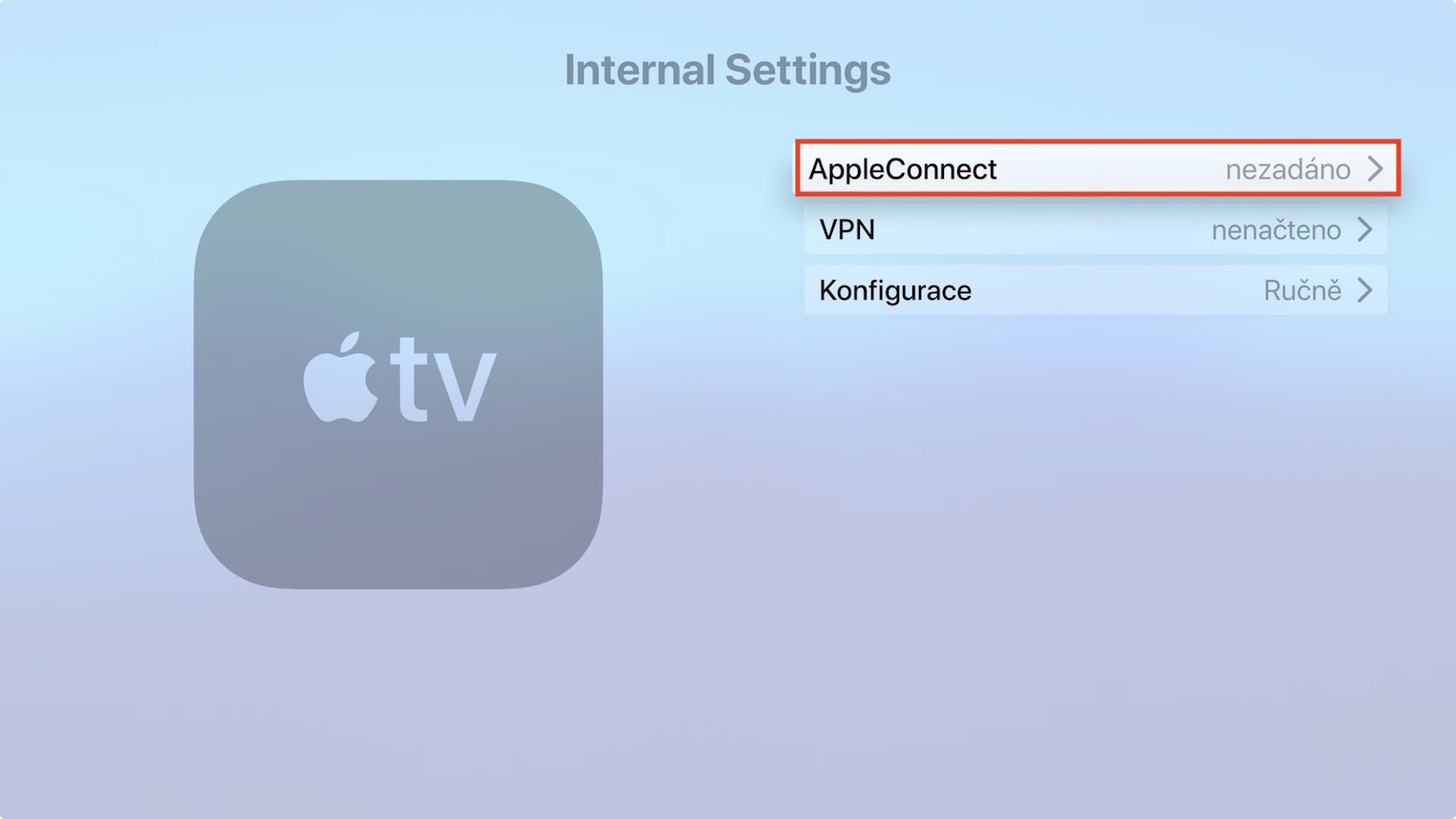
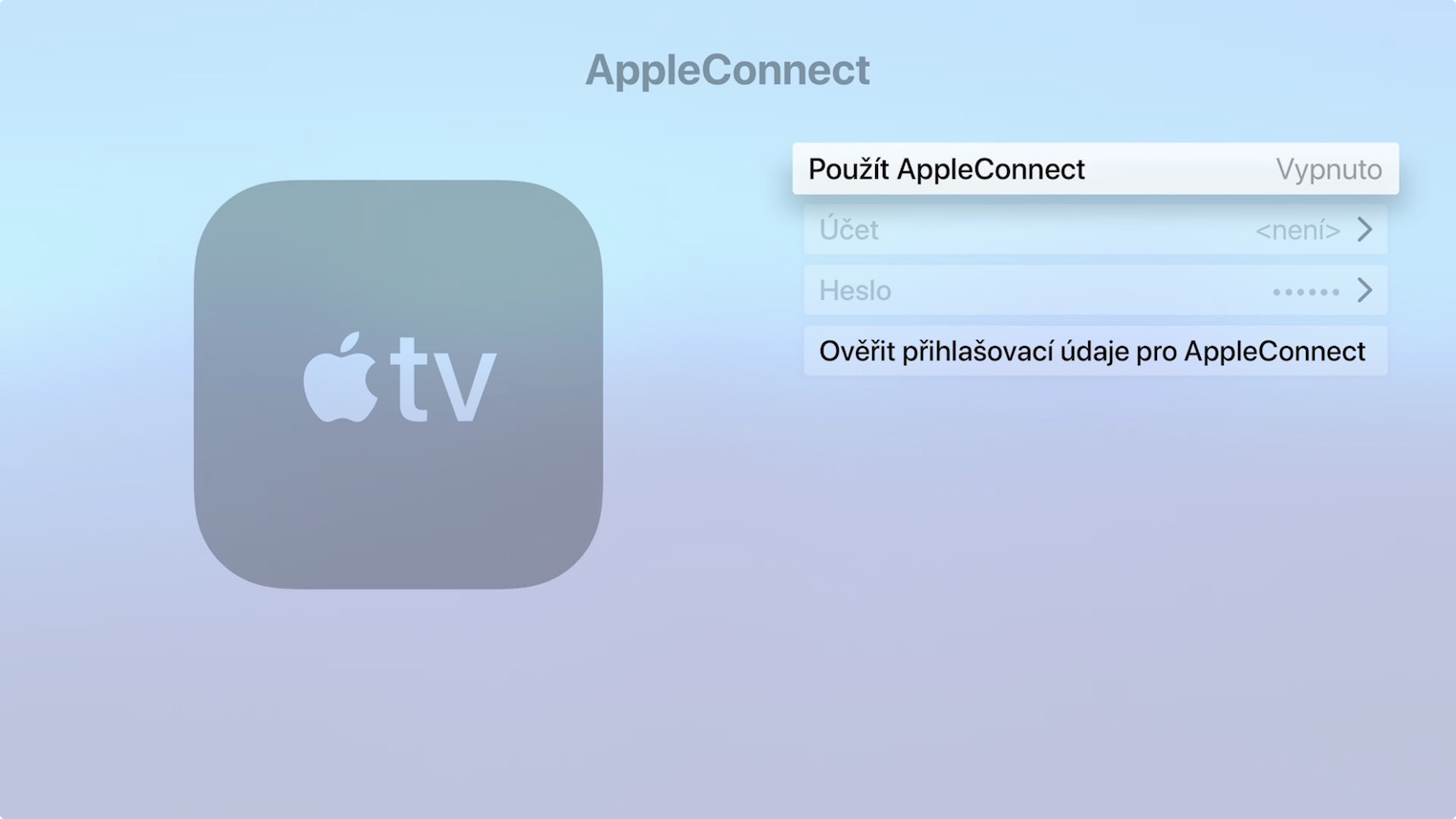
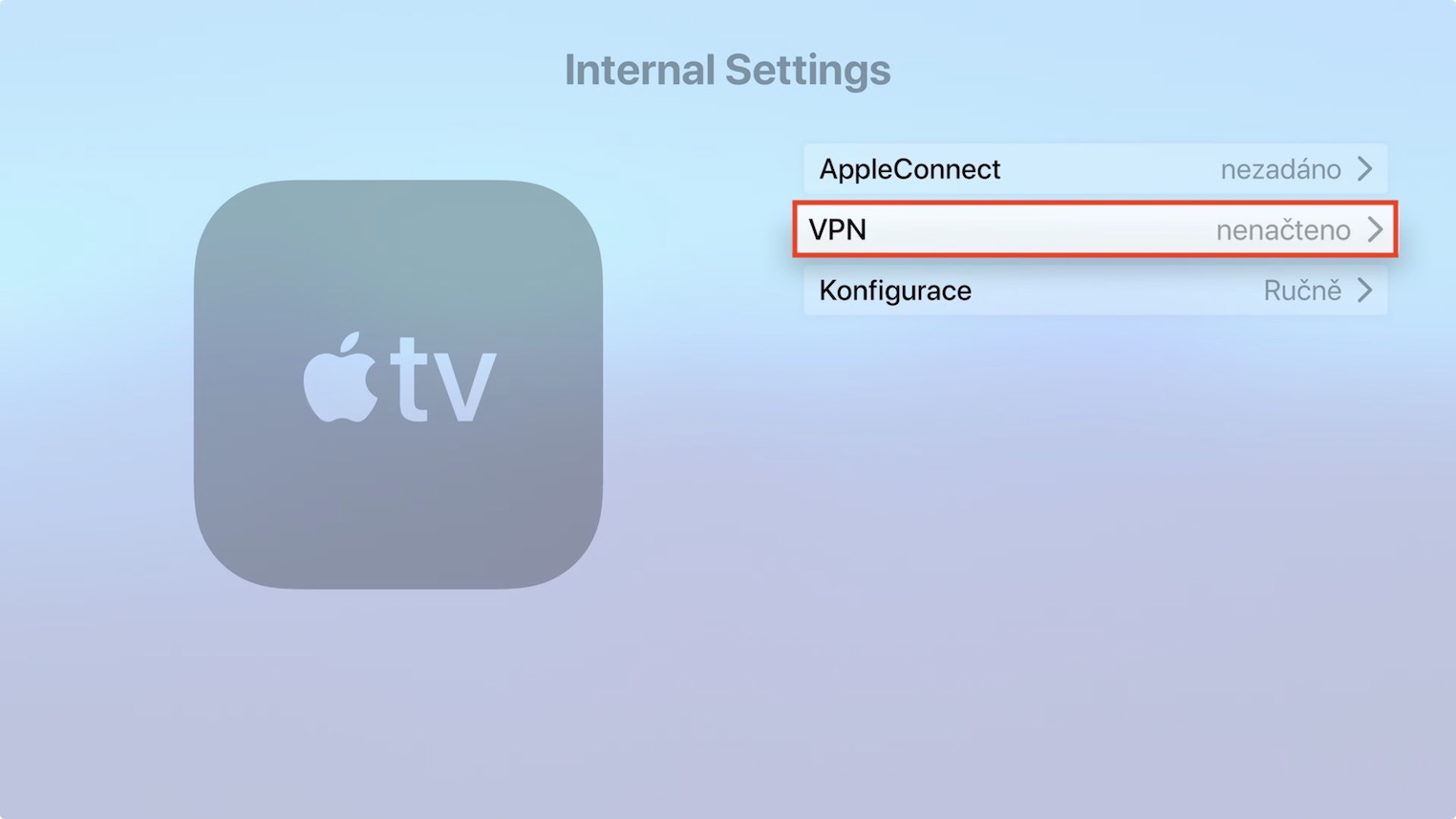

Gilibog nimo gamay ang tvOS ug watchOS :)
Salamat sa mga heads up, gi-overwrite nako akong kaugalingon, sorry. Giayo nako ang artikulo :)